在日常使用苹果设备时,我们有时会因更换手机号码、安全考量或账号管理需求,需要更新与Apple ID绑定的手机号,这个过程虽然步骤清晰,但若操作不当可能引发账号验证失败、数据访问受限等问题,以下将为您提供一份详细、安全的操作指南。
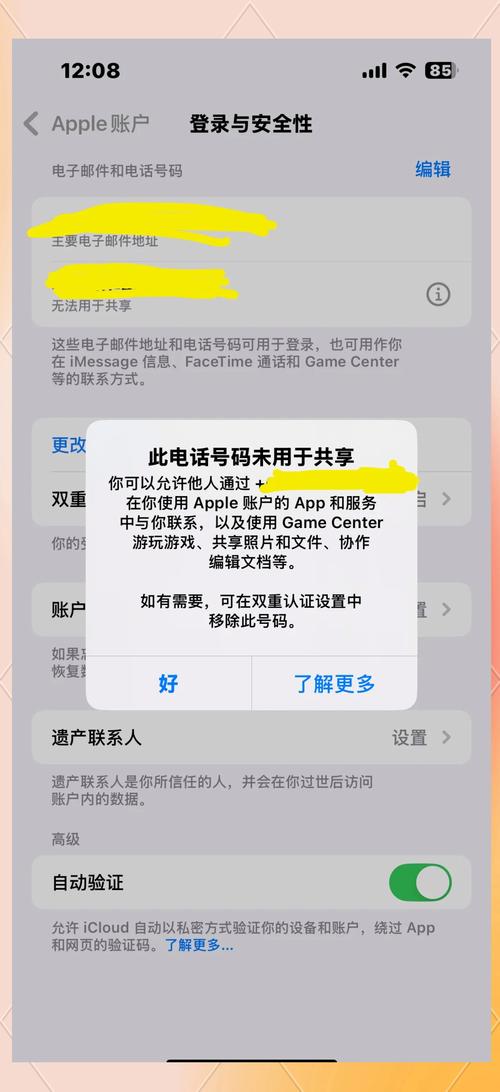
操作前的关键准备
在开始修改前,请务必完成以下准备工作,这是确保流程顺畅的核心。
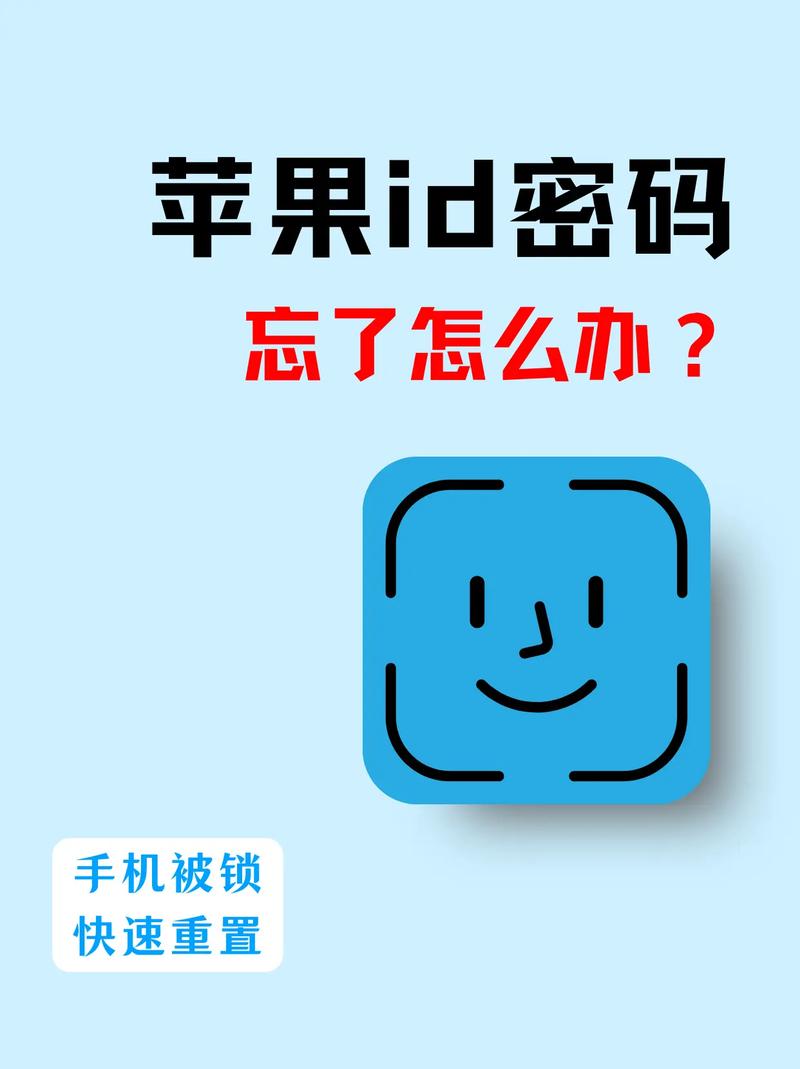
- 确保当前绑定手机号仍可接收短信:这是最理想的情况,如果您仍能使用旧手机号接收验证码,整个流程会非常顺利,如果旧号已无法使用,后续会提供专门解决方案。
- 牢记Apple ID账号与密码:您需要凭密码登录账户进行修改,如果忘记密码,请先尝试在苹果官网找回。
- 准备一个可信任的备用联系方式:一个正在正常使用的备用邮箱或另一个手机号,这能在您无法访问主要联系方式时,提供一条恢复账户的路径。
- 关闭“查找我的iPhone”功能:虽然并非绝对必要,但部分用户反馈在关闭此功能后操作更为顺畅,建议进入【设置】>【您的姓名】>【查找】>【查找我的iPhone】,暂时将其关闭。
- 确保设备运行最新系统:将您的iPhone更新至最新的iOS版本,可以避免因系统漏洞导致的操作失败。
详细操作步骤(以iPhone为例)
请确保您的设备已连接至稳定网络。
进入账户设置界面 打开iPhone,进入【设置】应用,在顶部,点击您的姓名头像区域,进入Apple ID、iCloud、媒体与购买项目主界面。
访问密码与安全性设置 在账户页面中,找到并点击【密码与安全性】选项,系统可能会要求您输入设备锁屏密码或Apple ID密码进行验证。
编辑可信电话号码 在“密码与安全性”页面中,您会看到“可信电话号码”栏目,点击该选项进入管理界面。
- 若要添加新号码:点击【添加可信电话号码】,根据提示输入新的手机号码,并完成短信验证码验证。
- 若要移除旧号码:在电话号码列表中,向左滑动需要移除的号码,或点击右上角的“编辑”按钮,然后点击号码前的红色减号图标进行删除。
重要原则:苹果要求您的账户必须至少保留一个可信电话号码,如果您要更换号码,务必先成功添加新号码,然后再移除旧号码。
完成验证并确认 添加新号码后,系统会向该号码发送验证码,输入正确的验证码以完成绑定,成功添加后,您就可以安全地移除旧的手机号码了。
当旧手机号已无法使用时怎么办?
如果您的情况是旧SIM卡已丢失或停用,无法接收验证码,请不要慌张,可以尝试以下方法。
方法A:使用备用联系方式 在登录或验证界面,当系统要求向旧手机号发送验证码时,下方通常会有一个“无法收到验证码?”的选项,点击它,系统会提供“使用其他号码”或“使用备用邮箱”的选项,如果您之前设置过,可以通过这条路径来接收验证码并重置信息。
方法B:通过账户恢复流程 这是最终的解决方案,访问苹果官方的iForgot页面,输入您的Apple ID,并按照提示启动账户恢复流程,这个过程可能需要几天时间,苹果会通过您之前设置的所有安全信息来验证您的身份,然后协助您重新获得账户访问权并更新联系方式。
核心安全提醒与常见问题
- 双重认证的重要性:您操作的这个步骤,正是苹果双重认证体系的一部分,可信电话号是保护您账户安全的重要防线,请务必确保它是最新且可用的。
- 警惕钓鱼网站:所有账户操作都应在您的设备设置或苹果官方网站进行,切勿点击不明链接或在非官方页面输入您的Apple ID和密码。
- 修改后可能的影响:更换绑定手机号后,您在登录新设备、进行购买或修改密码时,验证码将发送至新号码,使用同一Apple ID的iMessage信息与FaceTime通话的关联号码也会相应更新。
- 操作失败如何处理:如果流程卡住,请依次检查:网络连接是否稳定、苹果服务器状态、iOS系统是否为最新版本,重启设备也是一个简单有效的排除方法。
更新Apple ID的绑定手机号是一项关键的账户维护工作,它能有效保障您的数字资产与隐私安全,建议您将此流程视为定期安全检查的一部分,确保您的账户信息始终处于最新状态。









评论列表 (0)